ホームページ >システムチュートリアル >Windowsシリーズ >解決策: 不足している msvcp80.dll ファイルを修復する
解決策: 不足している msvcp80.dll ファイルを修復する
- 王林転載
- 2023-12-31 17:01:401417ブラウズ
msvcp80.dll ファイルはシステム操作において非常に重要なリソースです。 msvcp80.dll ファイルがないと、多くのプログラムが正常に実行できなくなります。エディターが今日あなたに提供するのは、msvcp80.dll が見つからない問題の解決策です。見てみましょう。
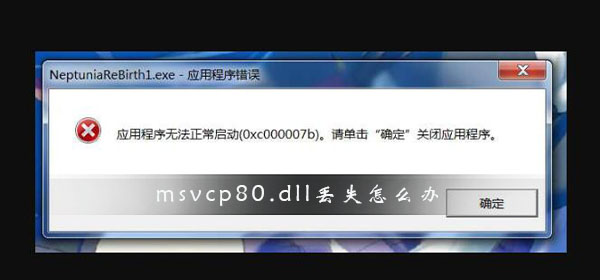
msvcp80.dll が見つからない場合の解決策:
方法 1:
1. お使いのシステムが「msvcp80.dll が見つかりません」または「msvcp80.dll が見つかりません」またはその他の同様のエラー メッセージが表示される場合は、まず msvcp80.dll ファイルをダウンロードしてください。
2. ダウンロードしたファイルを解凍し、対応するシステム ディレクトリにコピーします:
1. Windows 95/98/Me システムの場合は、それを C:WindowsSystem ディレクトリにコピーして戻します。
2. Windows NT/2000 システムの場合は、C:WINNTSystem32 ディレクトリにコピーします。
3. Windows XP システムの場合は、C:WindowsSystem32 ディレクトリにコピーします。
4. Windows 7/8 システムの場合は、C:WindowsSystem32 ディレクトリにコピーします。
3. 上記の手順をすべて完了したら、ショートカット キー win r を使用して開いて実行し、「regsvr32 msvcp80.dll」と入力して Enter キーを押して確認します。これにより、ファイルの損失によって引き起こされる問題が解決されます。 msvcp80.dll ファイル!
方法 2:
1. まずコンピューターの電源を入れ、360 Security Guard をダウンロードして開き、右下隅にある「手動サービス」機能を選択して開きます。
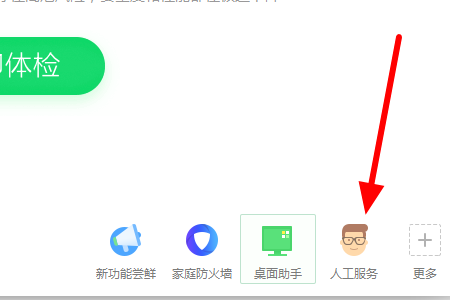
2. 次に、ポップアップ ウィンドウの上にある検索ボックスをクリックして、「msvcp80.dll」を検索します (画像は、他の問題を修正しているエディターを示しています。対応する場所に msvcp80.dll と入力します)
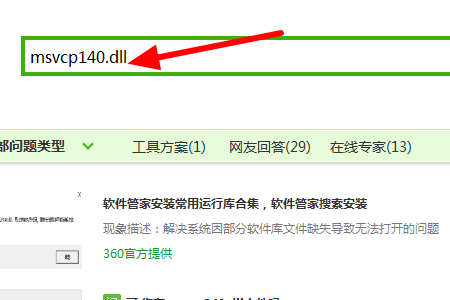
3. 次に、表示される検索結果ページで、最初の検索結果の後に [今すぐ修復] をクリックします。自動的に修復され、ユーザーが操作しなくても msvcp140.dll ファイルが自動的にインストールされます。
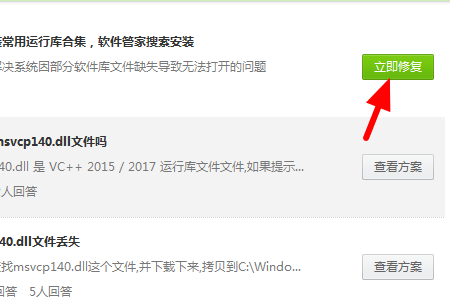
(上記は、msvcp80.dll が失われた場合の対処方法についてエディターが提供する内容のすべてです。問題が解決した場合は、これに注意してください。サイトでは、より優れた記事を提供するお手伝いをします)
以上が解決策: 不足している msvcp80.dll ファイルを修復するの詳細内容です。詳細については、PHP 中国語 Web サイトの他の関連記事を参照してください。

